Ещё в рассматриваемом окне есть два поля, в которых необходимо определить папку, в которую будут записываться все файлы, создаваемые программой. В поле WAV —> МРЗ можно указать папку, в которую программа будет записывать файлы, полученные в результате преобразования одного формата в другой, а в поле «Дорожки» — папку, в которую будут записываться файлы, полученные из дорожек компакт-диска.
Если отметить галочкой пункт «Разделить имя дорожки на артиста, название», то будут действовать другие, менее гибкие правила форматирования названий файлов. В большинстве случаев это не требуется.
Если нажать кнопку то откроется окно, в котором
можно определить правила подстановки символов при образовании имён файлов. Дело в том, что в названии дорожек могут встречаться такие символы, как >, <,:, «, /, \, |, * и ?, а вот в именах файлов
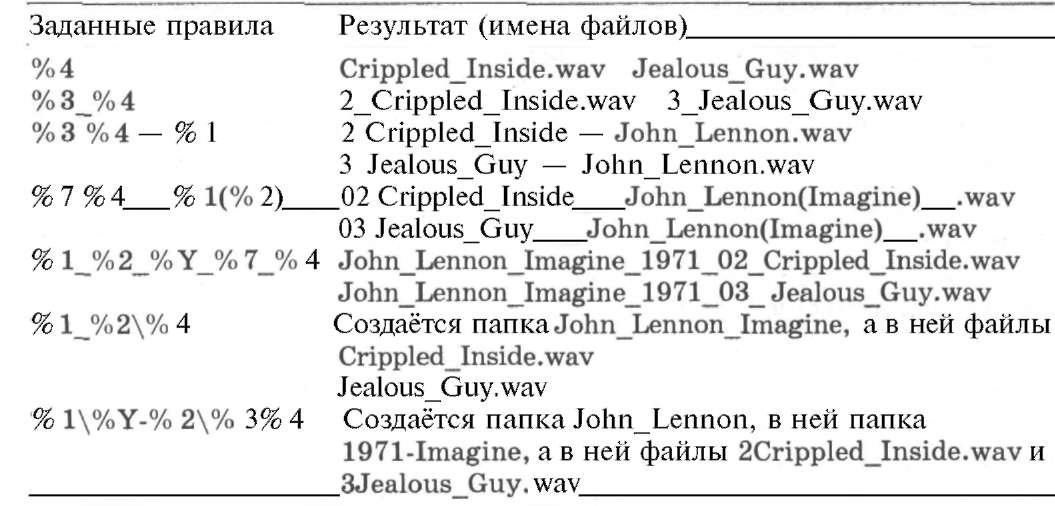
106 Глава 2. Программы для считывания информации с дисков
эти символы недопустимы по правилам практически любой файловой системы. Разумеется, эти символы нужно при образовании имён файлов на что-то менять. По умолчанию все эти символы заменяются на нижнее подчёркивание (_). Однако в окне подстановки символов (рис. 2.6) при желании можно самостоятельно указать, каким символом заменять недопустимый символ в имени файла. Например, возможно, кому-то покажется полезным заменять символ кавычек (") на два апострофа (") или символ прямой черты (|) на восклицательный знак (!).
Кроме того, в этом окне можно выбрать символ, который в именах файлов будет заменять пробел. Хотя в современных файловых системах пробелы в именах файлов, как правило, допускаются, мы бы
рекомендовали всё же заменять пробел на символ подчёркивания (_).
Мы ещё ничего не сказали о панели «Плэйлист», которая расположена в нижней части этой же вкладки. Она применяется лишь в тех случаях, когда требуется автоматически создавать список воспроизведения (р1ауИ81) из дорожек компакт-диска, скопированных на жесткий диск компьютера.
3. Но вернёмся в окно настроек программы. Его третья вкладка, «Привод», показана на рис. 2.7. Здесь при наличии в компьютере нескольких приводов компакт-дисков можно выбрать тот, который используется для считывания информации с компакт-диска. Выбор можно сделать в раскрывающемся списке «Привод», где должны быть перечислены все имеющиеся устройства.
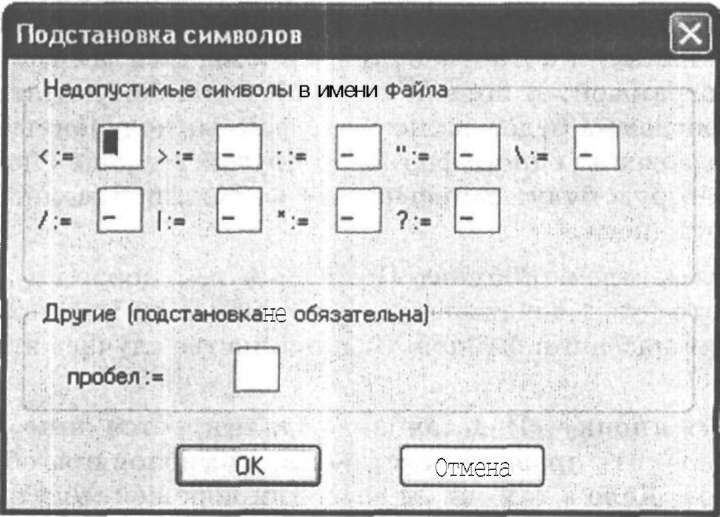
Рис. 2.6. Окно подстановки символов в программе СБех
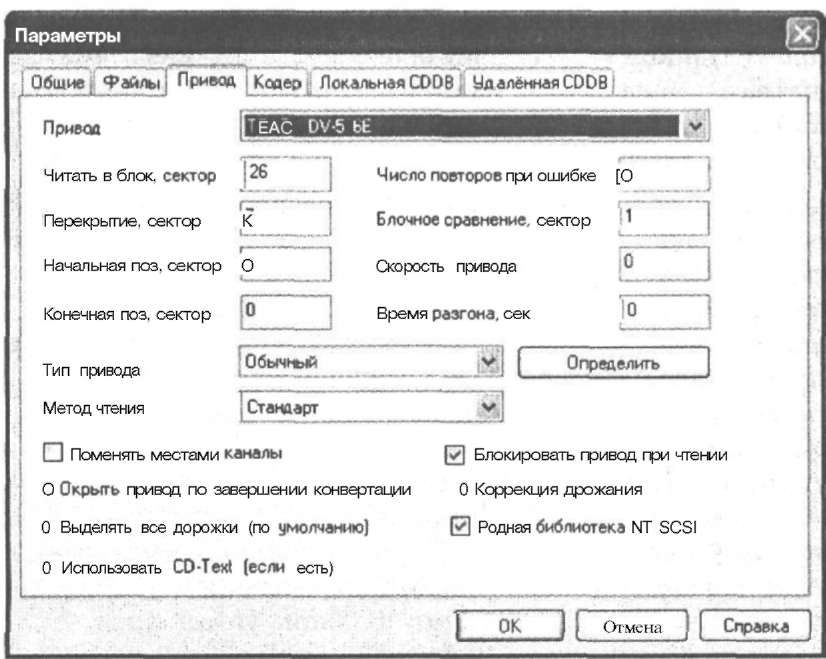
Рис. 2.7. Настройка привода компакт-диска в программе CDex
В нескольких числовых полях под этим раскрывающимся списком, по идее, можно немного подстроить параметры привода компакт-диска. Однако менять здесь что-либо рекомендуется лишь в том случае, если при значениях по умолчанию чтение информации с компакт-диска произвести не удаётся. Правда, можно относительно безопасно поменять значение в поле «Число повторов при ошибке», для того чтобы при возникновении ошибки чтения устройство попыталось бы считать информацию с того же места ещё несколько раз.
В раскрывающемся списке «Тип привода» в большинстве случаев достаточно выбрать пункт «Обычный». Если же программа при этой установке вдруг откажется считывать информацию, можно попытаться найти в этом раскрывающемся списке производителя данного конкретного привода (например, Sony, HP и т. д.) и выбрать соответствующий пункт. Ну, а если уж «совсем ничего не получается», можно попросить программу самостоятельно определить параметры привода, нажав кнопку «Определить». Для того чтобы программа смогла произвести определение параметров, в привод необходимо вставить звуковой компакт-диск.